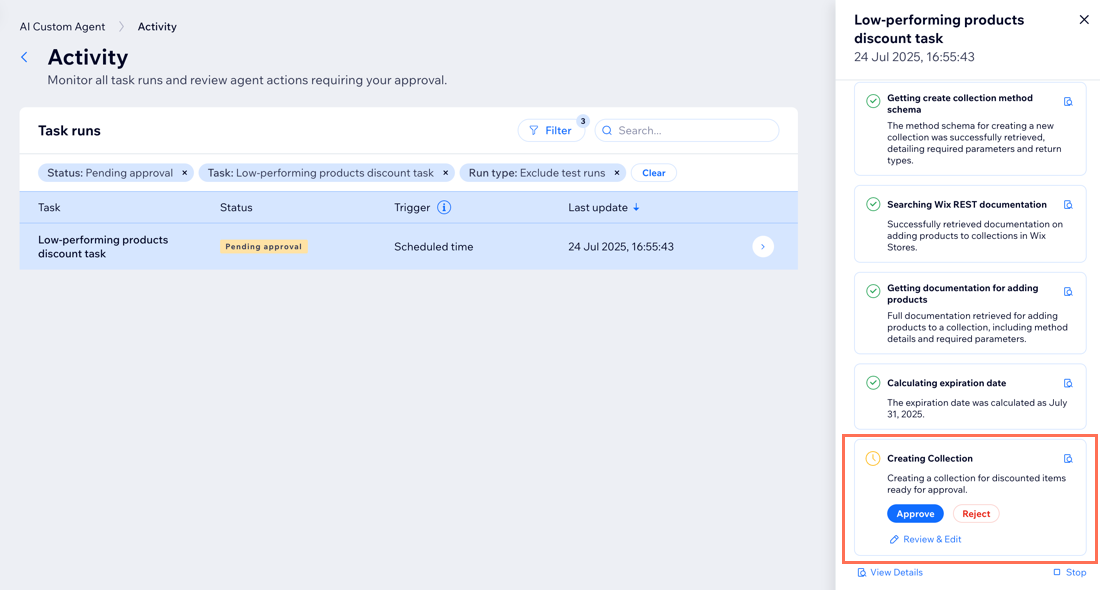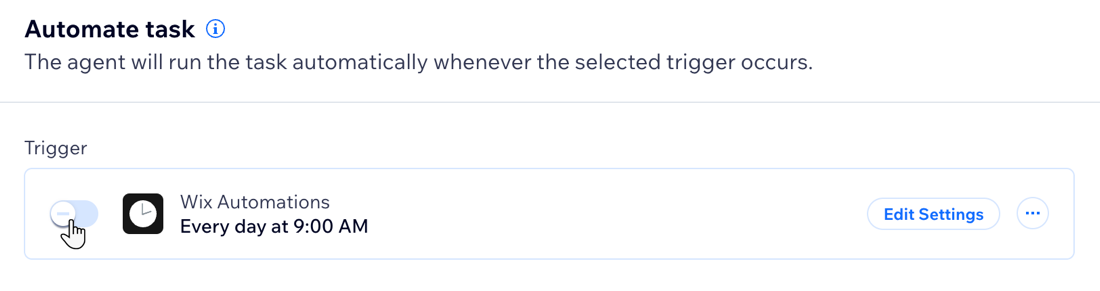AI ツール:AI カスタムエージェントを管理する
9分
この記事内
- タスクを管理する
- アクティビティを確認する
- 通知を管理する
- よくある質問
AI カスタムエージェントのタスクは、ダッシュボードから一元的に管理することができます。ダッシュボードの「AI カスタムエージェント」タブでは、カスタムエージェントのすべてのタスク、設定、通知を管理するためのツールが備えられているため、カスタムエージェントのあらゆる動作を把握することができます。
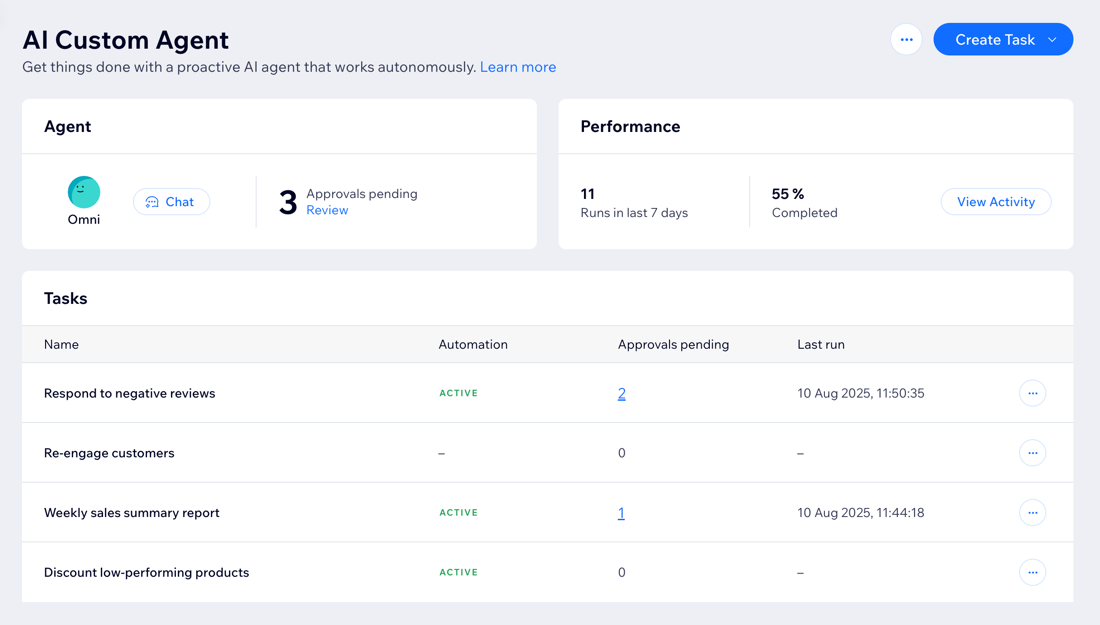
タスクを管理する
ダッシュボードの「AI カスタムエージェント」タブでは、カスタムエージェントのタスクを一目で把握することができます。ここから、カスタムエージェントのアクションを確認・承認したり、既存のタスクに変更を加えたりすることで、プロセスを最新の状態に保つことができます。
ダッシュボードでは、タスクごとに以下の情報を確認することができます:
- オートメーション:タスクに有効または無効なオートメーションがあるかどうか。
- 承認待ち:確認・承認待ちのアクションの数。たとえば、カスタムエージェントを使用して、顧客に個別にメールを送信するよう設定している場合は、複数の承認が保留中になっている場合があります。
- 最後の実行:カスタムエージェントがタスクを最後に実行した時間。
タスクを管理する方法:
- サイトダッシュボードの「AI カスタムエージェント」にアクセスします。
- 「タスク」セクションに移動します。
- 実行する内容を選択します:
ダッシュボード
Wix アプリ
- サイトダッシュボードの「AI カスタムエージェント」にアクセスします。
- 「タスク」セクションに移動します。
- 実行する内容を選択します:
承認待ちを確認する
タスクを編集する
タスクのアクティビティを表示する
タスクを複製する
タスクを削除する
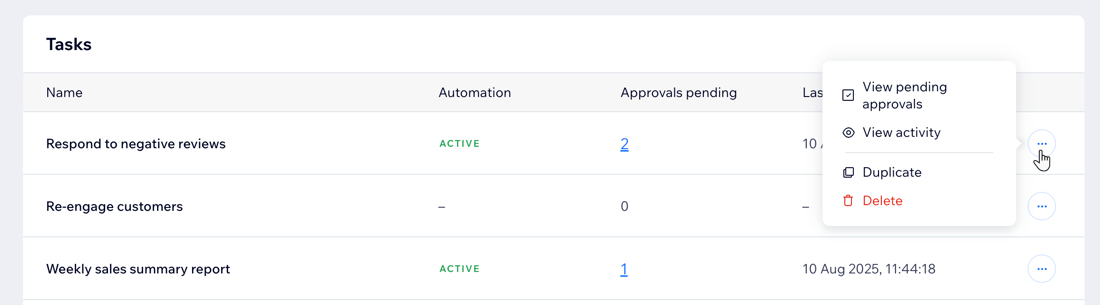
アクティビティを確認する
実行されたすべてのタスクは、現在のステータスや詳細を確認することができます。「タスクの実行」セクションには、タスクが実行された順番で表示されます。このセクションでは、以下の情報を確認することができます:
- ステータス:実行のステータス(進行中、完了済み、失敗など)。
ヒント:各ステータスが示す内容については、以下の 「よくある質問」セクションをご参照ください。 - トリガー:タスクを実行するためのオートメーションのトリガー。
- 最終更新日:AI カスタムエージェントがタスクを最後に実行した日時。
アクティビティを確認する方法:
ダッシュボード
Wix アプリ
- サイトダッシュボードの「AI カスタムエージェント」にアクセスします。
- 「パフォーマンス」セクションで「アクティビティを表示」をクリックします。
- 実行する内容を選択します:
- タスクの実行をフィルターする:タスクの実行をフィルターして、必要な情報のみを表示します。タスクの実行は、「ステータス」、「タスク」、「時間」、「トリガー」、「実行タイプ」でフィルターすることができます。
- タスクの実行の詳細を表示する:AI カスタムエージェントのステップ、リクエストデータや結果データ、タスクの概要などの詳細を表示します。承認待ちのタスクがある場合は、ここから確認して承認することもできます。該当するタスクの実行にマウスオーバーし、「詳細を表示」をクリックします。
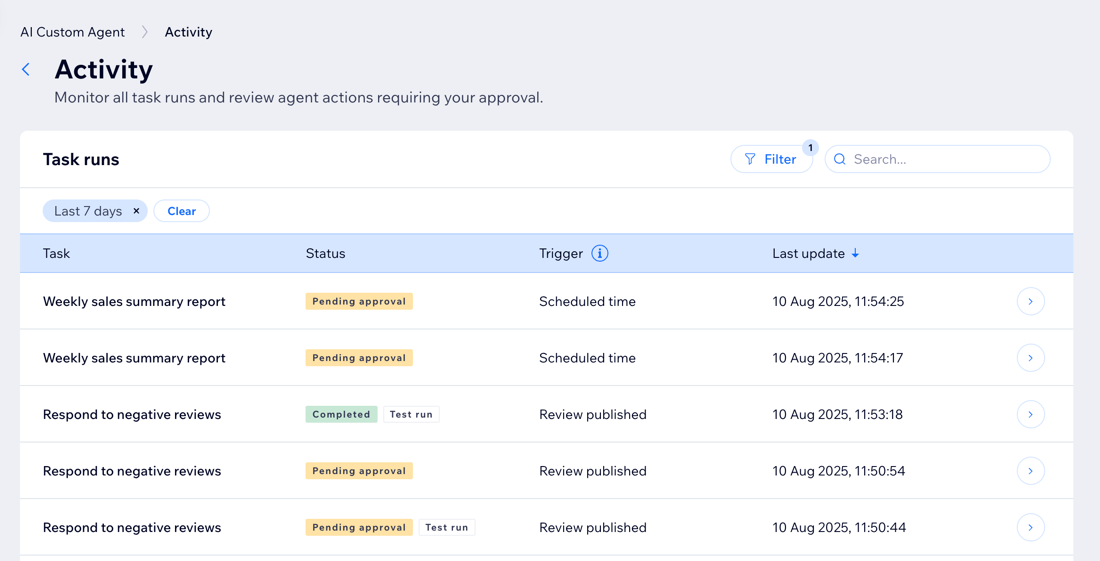
通知を管理する
通知の設定をカスタマイズして、AI カスタムエージェントの最新のアクティビティを把握できるようにします。
通知を管理する方法:
ダッシュボード
Wix アプリ
- 「AI カスタムエージェント」にアクセスします。
- 上部にある「その他のアクション」アイコン
 をクリックします。
をクリックします。 - 「通知を管理」を選択します。
- 該当する通知横のトグルをクリックし、有効または無効にします:
- モバイルプッシュ通知:Wix アプリで更新情報を受け取ります。
- ダッシュボード通知:ダッシュボードの通知フィードで更新情報を受け取ります。
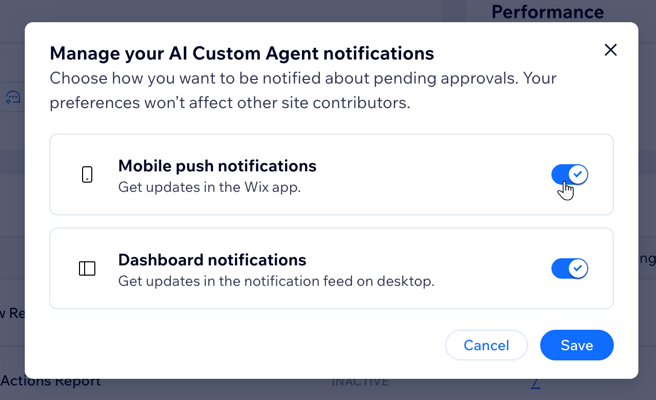
よくある質問
AI カスタムエージェントの管理に関する詳細については、以下の質問をクリックしてください。
「アクティビティ」ページの各タスクのステータスはどのような意味ですか?
タスクが完了しているのに、タスクに失敗したステップが表示されるのはなぜですか?
タスクのオートメーションを「無効」から「有効」に変更するにはどうすればよいですか?